ソアスクとの連携設定を行った後、請求書データの抽出方法について説明します。
連携設定の方法は、ソアスク WebAPI 連携設定 の記事をご確認ください。
■目次
メニューの選択
サイドメニューバーの【請求】、サブメニューから【ソアスク 請求データ抽出】を選択します。
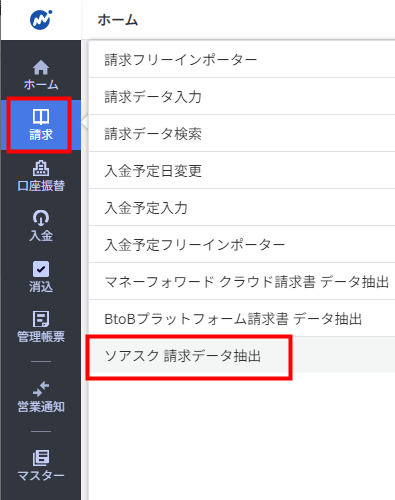
【ソアスク 請求データ抽出】画面が表示されます。
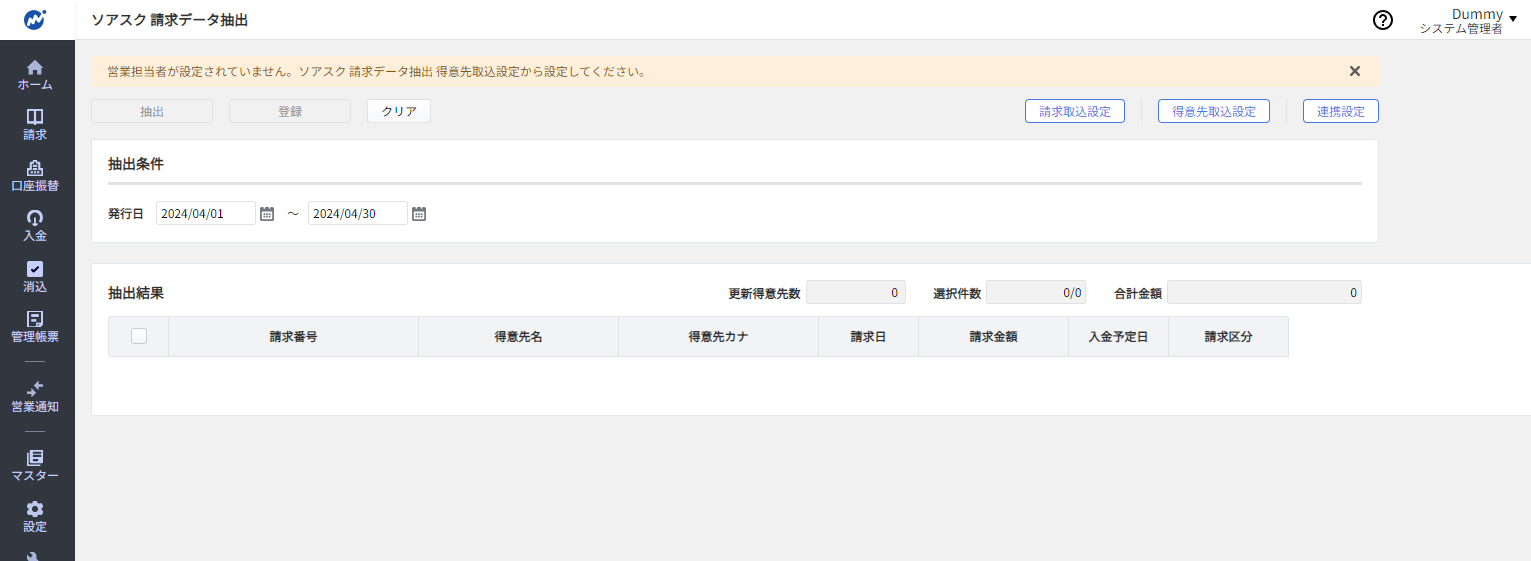
「得意先取込設定」から、営業担当者を設定してください。
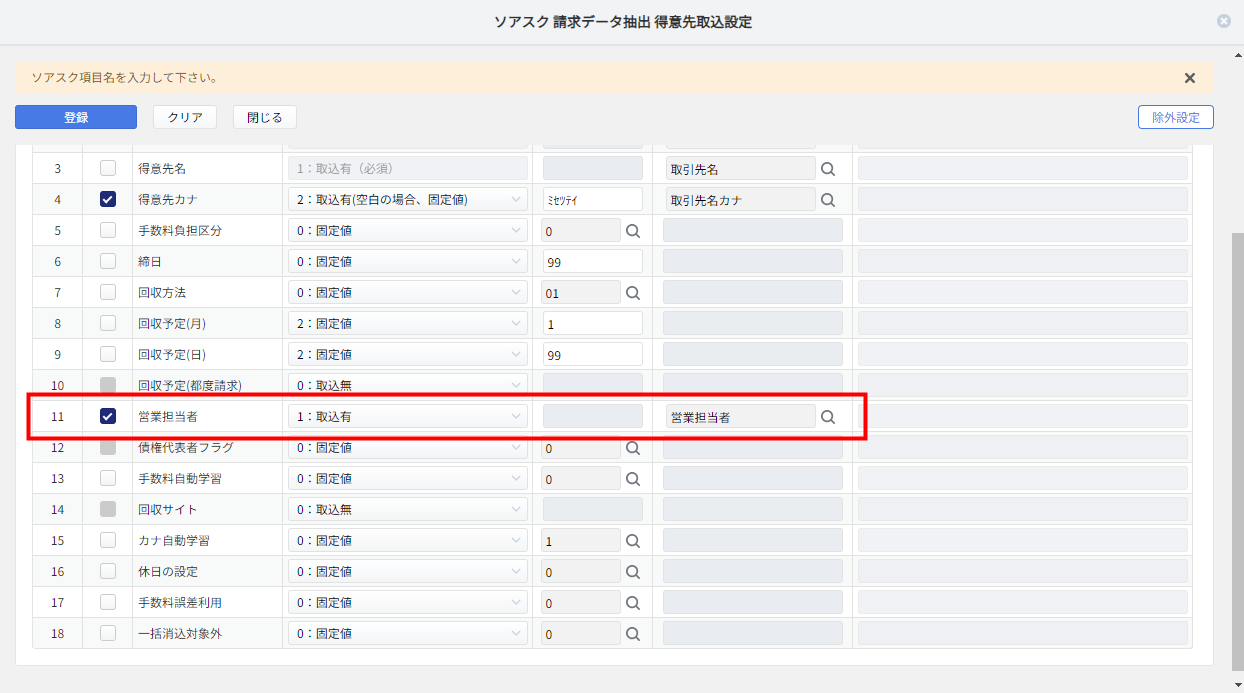
データ抽出・登録
抽出したい請求データの条件を入力して「抽出」ボタンをクリックします。
※初回アクセス時および、エラーメッセージが表示される場合には、先に連携・取込設定を行ってください。
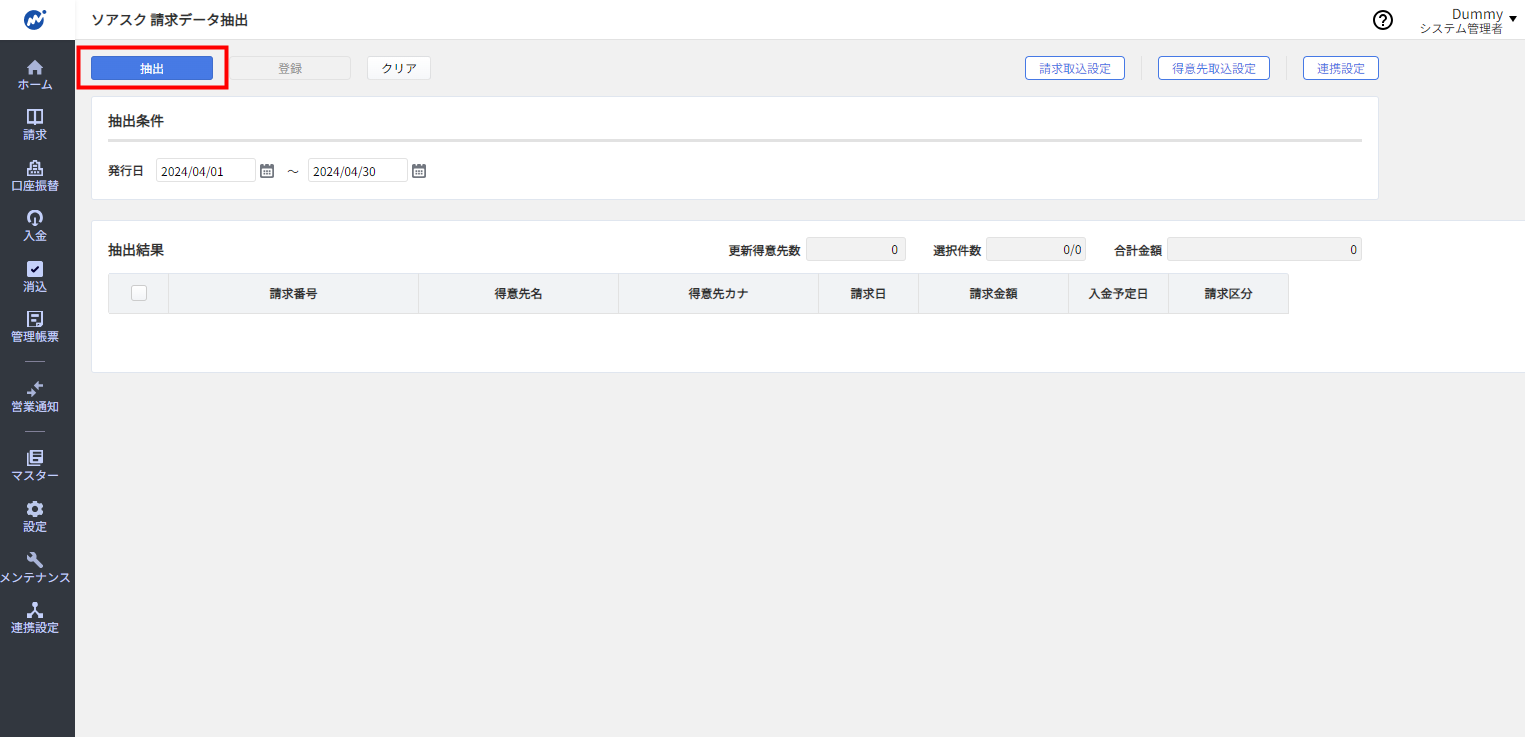
抽出条件に一致したデータが存在すると、「データを抽出しました。」というメッセージと共に抽出結果が一覧に表示されます。
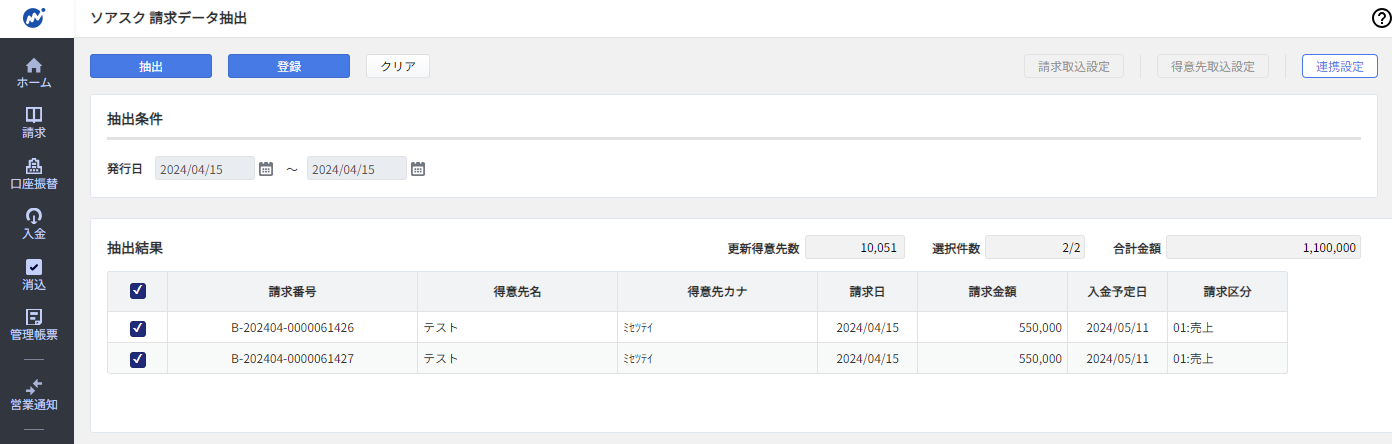
「登録」ボタンをクリックすると、抽出結果の請求データが登録されます。
登録が正常に完了するとメッセージが表示されます。
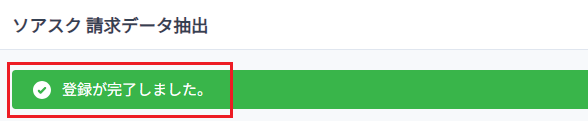
登録した請求データの確認をしたい場合は【請求】「請求データ検索」を参照してください。
連携・取込設定
連携設定
「ソアスク WebAPI 連携設定が設定されていません。」のエラーメッセージが表示された場合、先にAPI設定を行う必要があります。
右上「連携設定」ボタンより連携設定を行ってください。詳細はソアスク WebAPI連携設定をご確認ください。
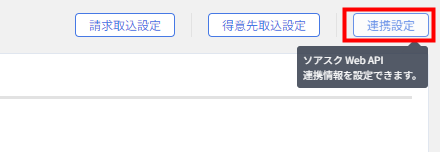
請求取込設定
ソアスク側の項目を取込するために、右上「請求取込設定」ボタンから取込設定を行います。
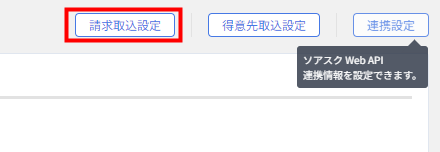
取込列指定内「債権管理項目名」にはマネーフォワード クラウド債権管理で利用可能な項目が表示されています。
「債権管理項目名」に対して取込有無や、ソアスク側のどの項目が該当するのかを指定していきます。
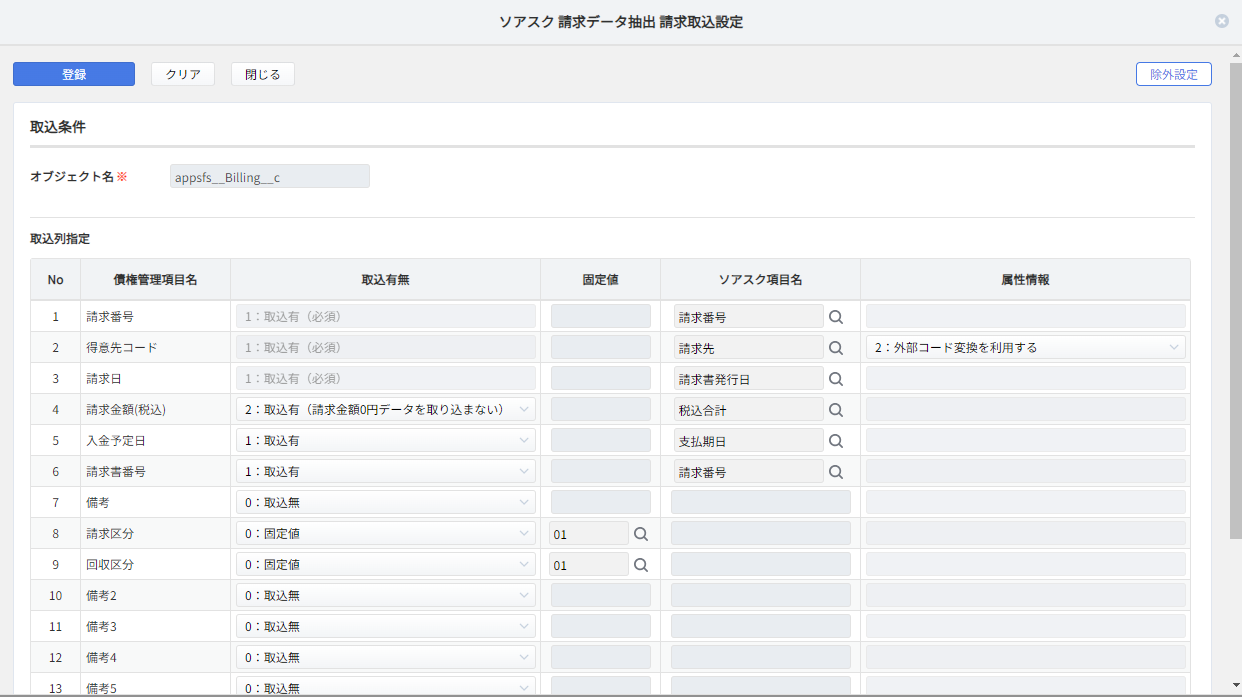
「債権管理項目名」の取込有無にて「1:取込有」を選択すると、ソアスク項目名の選択が可能となります。虫眼鏡ボタンをクリックし、ソアスク項目名の選択画面より該当項目を選択します。
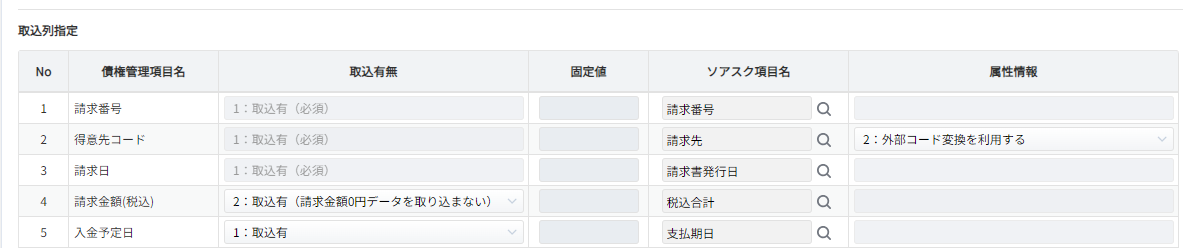
↓
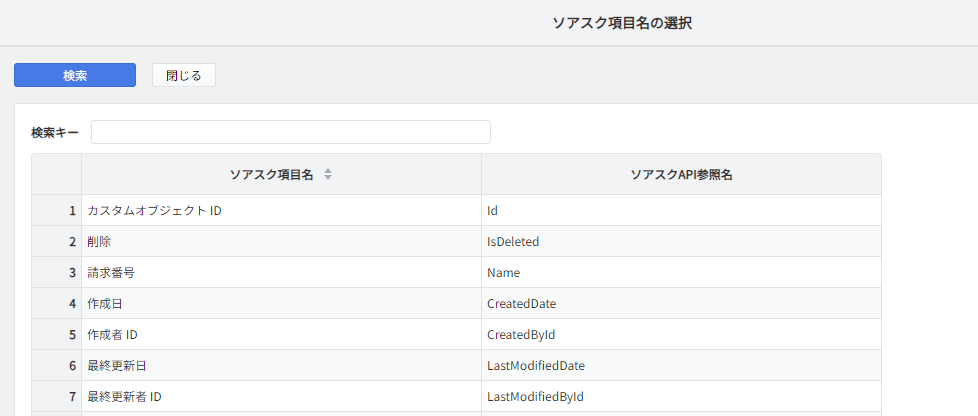
取込設定が完了したら、左上「登録」ボタンをクリックし、登録します。
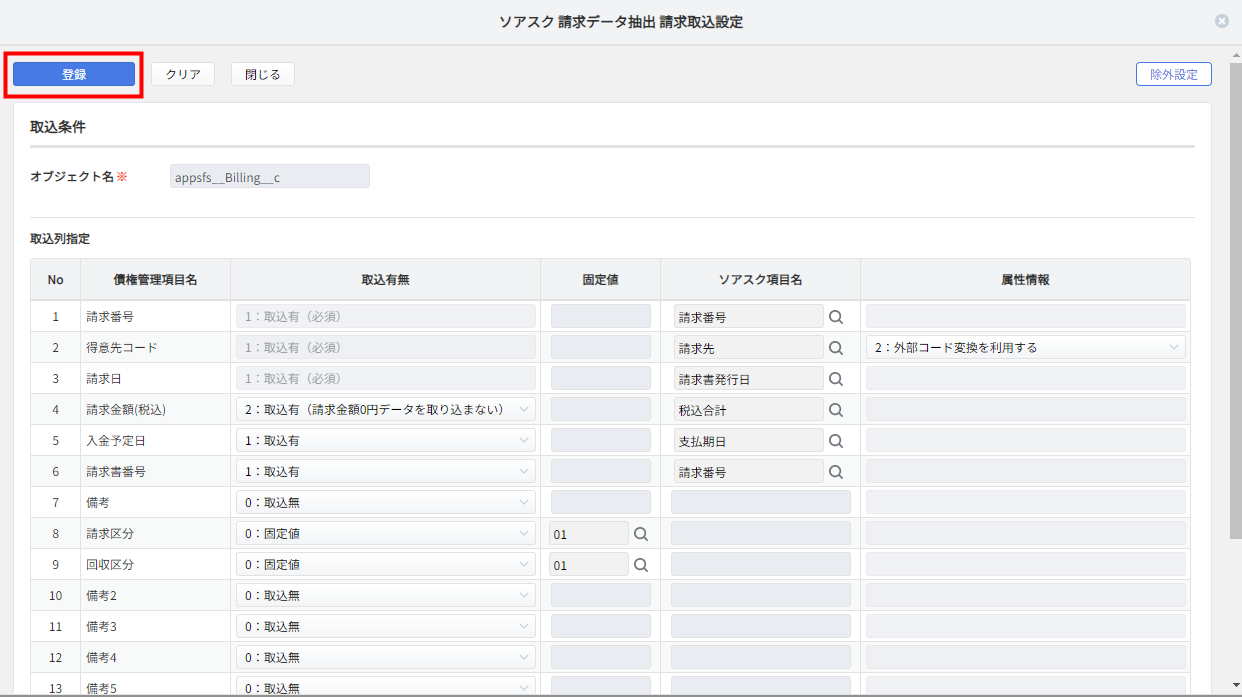
得意先取込設定
得意先の取込を行うための設定を行います。「得意先取込設定」ボタンをクリックします。

取込列指定内「債権管理項目名」にはマネーフォワード クラウド債権管理の得意先マスターで利用可能な項目が表示されています。
「債権管理項目名」に対して取込有無や、ソアスク側のどの項目が該当するのかを指定していきます。
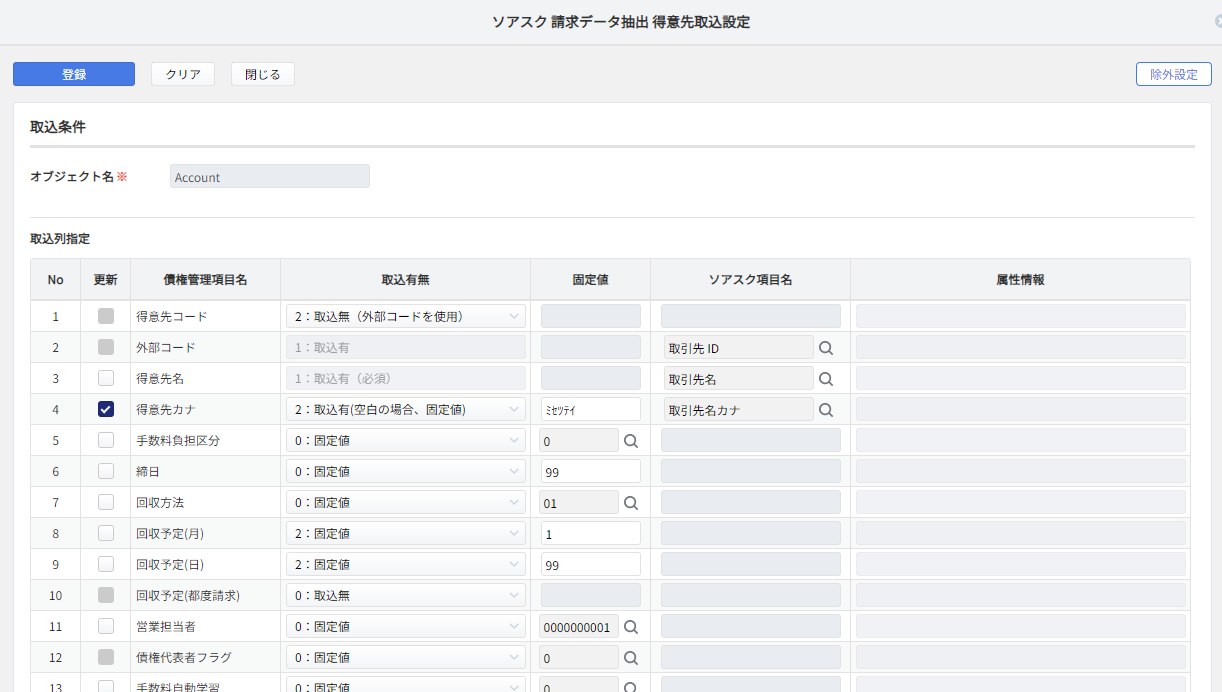
※マネーフォワード クラウド債権管理上の既存の得意先に対してソアスク側で変更があった場合、「更新」チェックをした項目のみ更新されます。
<参考1>マネーフォワード クラウド債権管理連携済ステータスの更新
ソアスクから連携されたデータがマネーフォワード クラウド債権管理へ登録されると、ソアスク側の下記項目が自動更新されます。
- 債権システム連携済
- 債権システム連携日時
マネーフォワード クラウド債権管理への連携済ステータスが更新されているデータは、次回以降の連携対象外となり、重複して連携されることはありません。
<参考2>連携済データを連携しなおしたい場合
マネーフォワード クラウド債権管理へ連携済のデータを連携しなおしたい場合は、下記の操作を行ってから再連携をお試しください。
- マネーフォワード クラウド債権管理上で請求データの物理削除を行う
- ソアスク上で「債権システム連携済」の連携フラグをオフにする
※本サポートサイトは、マネーフォワード クラウドの操作方法等の案内を目的としており、法律的またはその他アドバイスの提供を目的としたものではありません。当社は本サイトに記載している内容の正確性・妥当性の確保に努めておりますが、実際のご利用にあたっては、個別の事情を適宜専門家に相談するなど、ご自身の判断でご利用ください。
頂いた内容は、当サイトのコンテンツの内容改善のためにのみ使用いたします。



